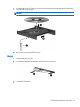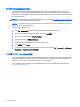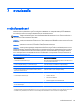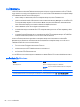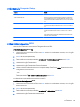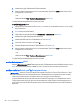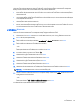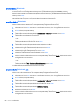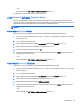HP Notebook Computers Reference Guide - Windows 7 and Windows Vista
การปอนรหัสผาน DriveLock
ตรวจสอบใหแนใจวาฮารดไดรฟถูกเสียบเขากับคอมพิวเตอร (ไมใชชุดเชื่อมตออุปกรณหรือ MultiBay ภายนอก)
ที่พรอมต รหัสผาน DriveLock ใหพิมพรหัสผานผูใชหรือรหัสผานหลักของคุณ (โดยใชคียชนิดเดียวกันกับที่คุณใชเพื่อตั้ง
รหัสผาน) แลวกด enter
หลังจากที่ปอนรหัสผานไมถูกตอง 2 ครั้ง คุณจะต
องปดเครื่องคอมพิวเตอรและลองอีกครั้ง
การเปลี่ยนรหัสผาน DriveLock
เมื่อตองการเปลี่ยนรหัสผาน DriveLock ใน Computer Setup ใหปฏิบัติตามขั้นตอนตอไปนี้:
1. เปดคอมพิวเตอร แลวกด esc ขณะขอความ "กดแปน ESC สําหรับเมนู ‘เริ่ม’" ปรากฏขึ้นที่ดานลางของหนาจอ
2. กด f10 เพื่อเขาสู Computer Setup
3. ใชอุปกรณชี้ตําแหนงหรือแปนลูกศรเพื่อเลือก ความปลอดภัย > รหัสผ
าน DriveLock แลวกด enter
4. ใชอุปกรณชี้ตําแหนงเพื่อเลือกฮารดไดรฟภายใน
– หรือ –
ใชแปนลูกศรเพื่อเลือกฮารดไดรฟภายใน แลวกด enter
5. ใชอุปกรณชี้ตําแหนงหรือแปนลูกศรเพื่อเลือกรหัสผานที่คุณตองการเปลี่ยน
6. เมื่อมีพรอมตปรากฏขึ้น ใหพิมพรหัสผานปจจุบันของคุณ แลวกด enter
7. เมื่อมีพรอมตปรากฏขึ้น ให
พิมพรหัสผานใหม แลวกด enter
8. เมื่อมีพรอมต ใหพิมพรหัสผานใหมอีกครั้งเพื่อยืนยัน แลวกด enter
9. เมื่อตองการบันทึกการเปลี่ยนแปลงและออกจาก Computer Setup ใหคลิกไอคอน บันทึก ที่มุมซายลางของหนาจอ
แลวปฏิบัติตามคําแนะนําบนหนาจอ
– หรือ –
ใชแปนลูกศรเพื่อเลือก ไฟล > บันทึกการเปลี่ยนแปลงและออก
แลวกด enter
การเปลี่ยนแปลงของคุณจะมีผลเมื่อคอมพิวเตอรเริ่มทํางานอีกครั้ง
การเอาการปองกัน DriveLock ออก
เมื่อตองการลบการปองกัน DriveLock ใน Computer Setup ใหปฏิบัติตามขั้นตอนตอไปนี้:
1. เปดคอมพิวเตอร แลวกด esc ขณะขอความ "กดแปน ESC สําหรับเมนู ‘เริ่ม’" ปรากฏขึ้นที่ดานลางของหนาจอ
2. กด f10 เพื่อเขาสู Computer Setup
3. ใชอุปกรณชี้ตําแหนงหรือแปนลูกศรเพื่อเลือก ความปลอดภัย > รหัสผ
าน DriveLock แลวกด enter
4. ใชอุปกรณชี้ตําแหนงหรือแปนลูกศรเพื่อเลือกฮารดไดรฟภายใน แลวกด enter
5. ใชอุปกรณชี้ตําแหนงหรือแปนลูกศรเพื่อเลือก ปดใชงานการปองกัน
6. พิมพรหัสผานหลักของคุณ แลวกด enter
7. เมื่อตองการบันทึกการเปลี่ยนแปลงและออกจาก Computer Setup ใหคลิกไอคอน บันทึก ที่มุมซายลางของหนาจอ
แลวปฏิบัติ
ตามคําแนะนําบนหนาจอ
58 บท 7 ความปลอดภัย